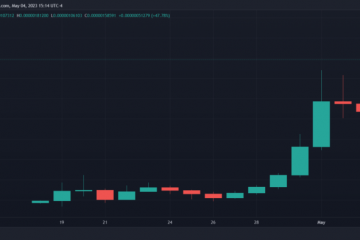Właśnie zainstalowałeś nową dystrybucję Linuksa? Możesz się zastanawiać, jak znaleźć pliki i katalogi w nowym systemie.
Istnieje kilka różnych sposobów znajdowania plików i katalogów na komputerze z systemem Linux. Możesz użyć poleceń Linuksa za pośrednictwem terminala, takich jak znajdź, aby ci pomóc. Alternatywnie możesz użyć wbudowanego narzędzia do zarządzania plikami dostarczonego przez twoją dystrybucję Linuksa.
Spis treści
Jeśli chcesz znaleźć pliki i katalogi w systemie Linux, wykonaj poniższe czynności.

Korzystanie z polecenia Znajdź
Polecenie find jest jednym z najpotężniejszych i wszechstronnych narzędzi do wyszukiwania plików i katalogów według nazwy w systemie Linux. Może przeszukiwać foldery według różnych kryteriów, takich jak nazwa pliku, właściciel, uprawnienia do pliku, typ pliku, rozmiar lub data.
Find może również wykonywać działania na dopasowanych plikach, takie jak usuwanie, przenoszenie lub wykonywanie na nich poleceń. Podstawowa składnia polecenia find jest następująca:
find [opcje] [ścieżka] [wyrażenie]
Opcje kontrolują zachowanie polecenia, ścieżka określa początkowy katalog lub katalogi do przeszukania, natomiast wyrażenie składa się z dodatkowych opcji lub akcji, których można użyć (oddzielonych operatorami).
Na przykład, aby znaleźć wszystkie pliki z rozszerzeniem.txt w bieżącym katalogu i jego podkatalogach, możesz użyć tego polecenia:
znajdź.-type f-name “*.txt”
Kropka (.) po find wskazuje bieżący katalog. Opcja-type f określa, że szukasz zwykłych plików. Opcja-name „*.txt” dopasowuje pliki, które kończą się na.txt.
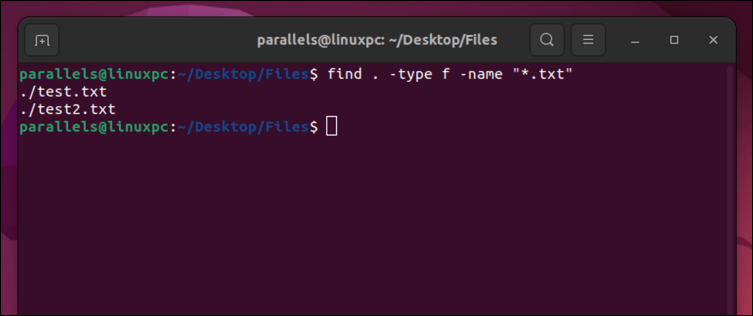
Możesz także użyć opcji-iname zamiast-name, jeśli chcesz wykonać przypadek-nieczułe wyszukiwanie. Na przykład:
znajdź.-type f-iname „*.txt”
Dopasuje pliki, które kończą się na.txt,.TXT,.Txt itp.
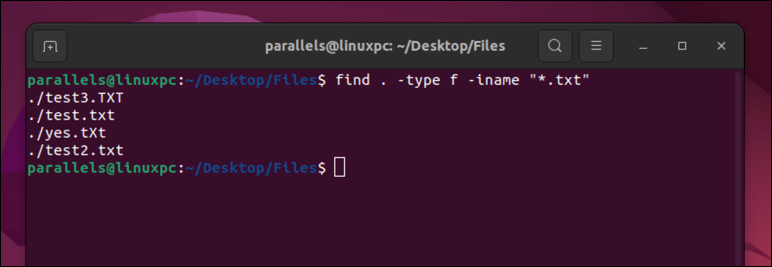
Znalezisko polecenie ma wiele przydatnych funkcji i ustawień, które można eksplorować, czytając jego stronę podręcznika za pośrednictwem terminala (man find). Niektóre z najbardziej użytecznych to:
-not: Neguje następujące wyrażenie. Na przykład-not-name „*.txt” dopasowuje pliki, które nie kończą się na.txt.-size: Dopasowuje pliki według rozmiaru. Na przykład-size +1M dopasowuje pliki większe niż 1 megabajt.-mtime: Dopasowuje pliki według czasu modyfikacji. Na przykład –mtime-1 dopasowuje pliki, które zostały zmodyfikowane w ciągu ostatnich 24 godzin.-exec: Wykonuje polecenie na każdym dopasowanym pliku. Na przykład-exec rm {} ; usuwa każdy dopasowany plik.
Korzystanie z polecenia lokalizacji
Polecenie lokalizacji to kolejny sposób znajdowania plików i katalogów w systemie Linux. Zlokalizuj jest szybsze niż polecenie find, ponieważ wykorzystuje wcześniej zbudowaną bazę danych nazw plików i lokalizacji. Jednak może nie być tak aktualne jak polecenie find, ponieważ baza danych jest okresowo aktualizowana przez zadanie cron.
Podstawowa składnia polecenia lokalizacji to:
wzorzec lokalizacji [opcje]
Wzorzec to ciąg znaków, który chcesz wyszukać w nazwy plików. Polecenie zlokalizuj zwróci wszystkie nazwy plików, które zawierają wzorzec jako podłańcuch.
Na przykład, aby znaleźć wszystkie pliki zawierające w nazwie słowo „tak”, możesz użyć polecenia: zlokalizuj tak.
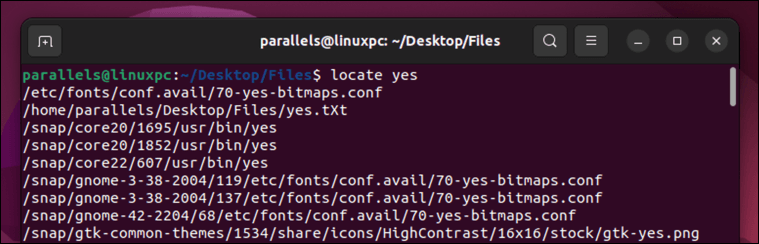
Jeśli ostatnio aktualizowałeś dużą liczbę plików i chcesz ręcznie zaktualizować bazę danych przed użyciem polecenia lokalizacji, możesz uruchomić to polecenie za pomocą terminala:
sudo updatedb
Może być konieczne wprowadzenie hasła, aby uruchomić polecenie.
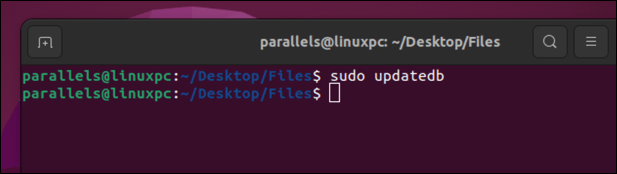
Podobnie jak find, możesz sprawdzić dodatkowe opcje lokalizacji za pomocą strony podręcznika za pośrednictwem terminala (man location). Należą do nich:
-i: Ignoruje wielkość liter podczas dopasowywania wzorców. Na przykład-i linux odpowiada Linuksowi, LINUXowi, linuksowi itp.-c: Zlicza liczbę pasujących plików zamiast ich wyświetlania. Na przykład-c linux pokazuje, ile plików zawiera linux w swoich nazwach.-l: Ogranicza liczbę pasujących plików do określonej liczby. Na przykład-l 10 linux pokazuje tylko pierwszych 10 plików zawierających linux w swoich nazwach.
Korzystanie z aplikacji GUI do zarządzania plikami
Jeśli wolisz interfejs graficzny do znajdowania plików i katalogów w systemie Linux, możesz użyć aplikacji do zarządzania plikami, która jest dołączona do Twojej dystrybucji Linuksa. Może to się nazywać Nautilus, Files lub File Manager, w zależności od tego, czy używasz Ubuntu, czy innej dystrybucji Linuksa.
Te aplikacje umożliwiają przeglądanie i przeszukiwanie plików i katalogów przy użyciu znanego interfejsu opartego na oknach. Możesz poruszać się po systemie plików za pomocą paska bocznego, paska narzędzi lub menu nawigacyjnego. Możesz także używać skrótów klawiaturowych lub przeciągać i upuszczać, aby wykonywać różne czynności na swoich plikach i katalogach.
Aby wyszukać pliki i katalogi za pomocą popularnej aplikacji do obsługi plików, możesz użyć pola wyszukiwania na pasku narzędzi lub nacisnąć Ctrl+F. Spowoduje to otwarcie panelu wyszukiwania, w którym możesz wprowadzić kryteria wyszukiwania.
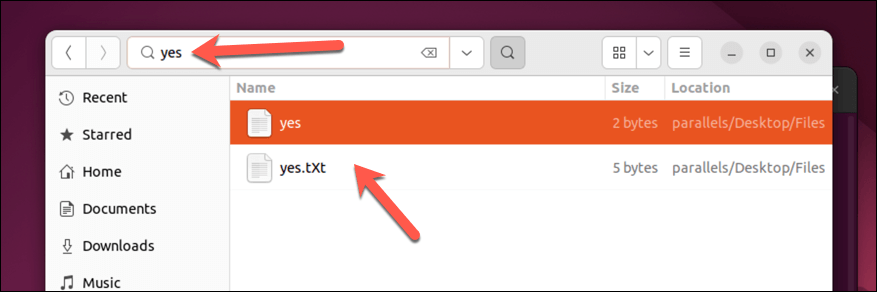
Będziesz także mógł filtrować wyniki według typu, rozmiaru lub daty. W plikach w systemie Ubuntu naciśnij strzałkę w dół obok wyników wyszukiwania, aby wybrać kryteria wyszukiwania.
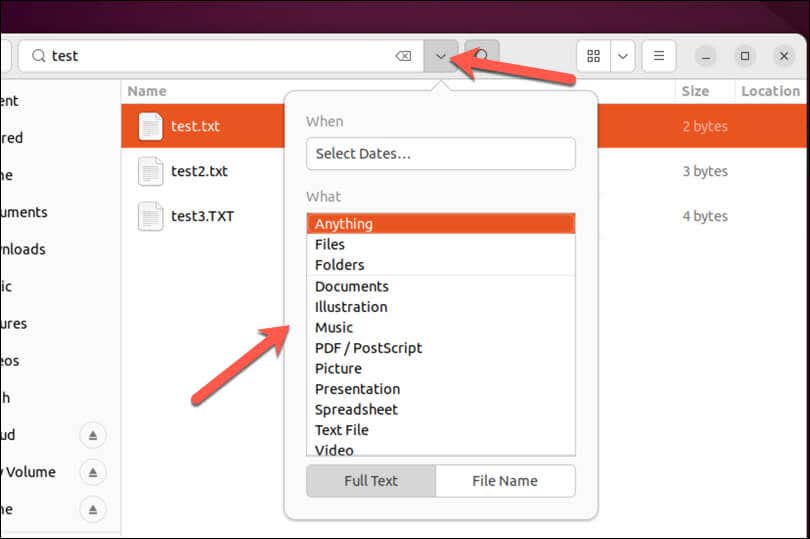
Twoja aplikacja do zarządzania plikami wyświetli wszystkie pasujące pliki i katalogi w głównym obszarze. Następnie możesz kliknąć dwukrotnie dowolny plik lub katalog, aby go otworzyć lub wykonać na nim inne działania za pomocą menu prawego przycisku myszy, o ile masz niezbędne uprawnienia do pliku.
Zarządzanie plikami w systemie Linux
Znajdowanie plików i katalogów w systemie Linux może być zniechęcającym zadaniem dla początkujących. Korzystając z poleceń znajdź i zlokalizuj Linuksa lub narzędzia do zarządzania plikami w systemie Linux, możesz wyszukiwać pliki i katalogi według różnych kryteriów i wykonywać na nich działania. Na przykład możesz usunąć pliki na komputerze z systemem Linux, których nie potrzebujesz.
Innym zadaniem, którego możesz spróbować, jest zmiana nazw plików i folderów w systemie Linux, aby ułatwić lokalizowanie najważniejszych plików.